Come correggere l'errore "Indirizzo destinatario rifiutato" in Outlook?
Pubblicato: 2022-09-05Oggi molte persone si affidano ai social media e ad altre piattaforme digitali per la comunicazione personale e aziendale. Da Facebook a Instagram, da WhatsApp a Email a molte altre piattaforme ufficiali, puoi utilizzare per comunicare in modo rapido, sicuro e conveniente. Tuttavia, ci sono alcune sfide che potrebbero portare frustrazione quando si utilizza la comunicazione digitale e molte di esse derivano da errori interni o contrattempi che hanno soluzioni semplici.
"Perché la mia email dice che il server ha rifiutato uno degli indirizzi del destinatario?" Questo è uno dei problemi di posta elettronica più comuni oggi, specialmente in Outlook. Come altre piattaforme, è probabile che si verifichino errori durante l'utilizzo di Outlook. L'errore "Indirizzo destinatario rifiutato" è un problema che è facile da risolvere ma potrebbe causare il caos se hai fretta o non sai abbastanza come risolverlo.
Qual è l'errore "Indirizzo destinatario rifiutato"?
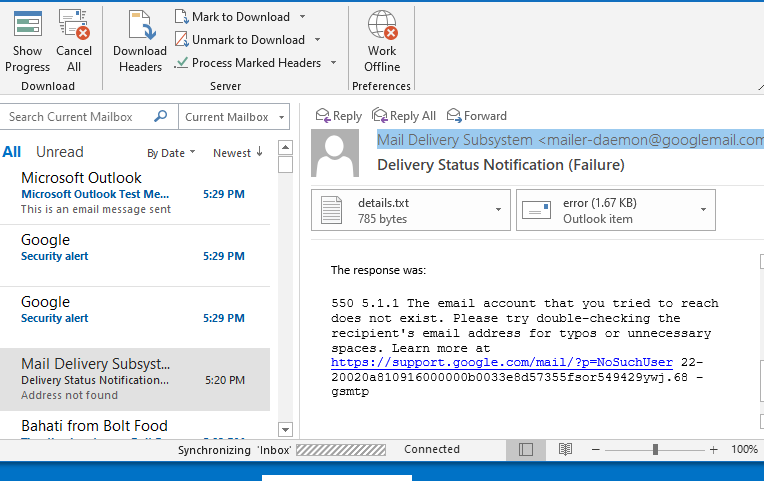
Quindi, cosa significa quando dice che l'indirizzo del destinatario è stato rifiutato? Oppure, cosa significa 550 5.4 1 Indirizzo destinatario rifiutato: Accesso negato? Se sei un utente di posta elettronica frequente, devi aver riscontrato un messaggio di rimbalzo con codici di errore specifici. I codici di errore più comuni sono 551 e 541 e, sebbene sembrino sofisticati, non devi grattarti troppo la testa. Innanzitutto, devi sapere cosa causa questi errori:
Indirizzo destinatario non valido
Questo problema è probabilmente uno dei motivi principali per cui ti sei chiesto: "perché il mio indirizzo e-mail viene rifiutato in Outlook?" Una delle cause dell'errore dell'indirizzo del destinatario rifiutato è un indirizzo del destinatario non valido. Quando si ha fretta, è facile perdere un carattere, un numero o una lettera quando si digita l'indirizzo e-mail del destinatario. Il mancato avviso potrebbe inviare il messaggio a un destinatario diverso o visualizzare un errore.
Un indirizzo non valido può significare che l'indirizzo email non esiste o non è più attivo. Pertanto, il sistema di posta elettronica non è in grado di riconoscere o individuare l'indirizzo del destinatario; quindi, il messaggio non verrà inviato.
Configurazione errata del DNS
Il rapporto di mancato recapito (NDR) dopo l'invio di un messaggio può derivare anche da DNS (Domain Name System) o da un'errata configurazione del server di posta. Il ruolo principale del DNS è tradurre i nomi di dominio in indirizzi IP univoci. Questa traduzione viene eseguita utilizzando una cache suscettibile di errori che potrebbero danneggiarla. Quando ciò accade, potresti ricevere l'errore e-mail rifiutato con quasi tutte le e-mail che invii. Gli errori possono derivare da problemi nei browser o nelle app di posta elettronica come Outlook. Pertanto, è fondamentale considerare l'aggiornamento di app e browser, soprattutto dopo un aggiornamento di Windows 11.
Funzione anti-spam
La maggior parte delle persone utilizza la funzione anti-spam per bloccare le e-mail non necessarie dalle proprie caselle di posta. Ma, a volte, questa funzione non è in grado di distinguere tra e-mail autentiche e non necessarie. Quindi, potresti trovare alcuni messaggi esterni reindirizzati allo spam. Quando il tuo destinatario ha il regolamento antispam per la sua casella di posta, è probabile che tu riceva la notifica di rifiuto dell'indirizzo del destinatario.
Impostazioni DBEB Microsoft 365
Microsoft 365 ha sviluppato il blocco perimetrale basato su directory per consentire ai suoi utenti di bloccare le e-mail per destinatari sconosciuti o non validi. Se le impostazioni di Exclaimer Cloud sono state modificate, potrebbero verificarsi errori. DBEB è una funzionalità di Exchange Online che protegge le cartelle bloccando i messaggi di posta elettronica ai destinatari che non si trovano nel tenant di Office 365. Il DBEB di ogni dominio è abilitato per impostazione predefinita nel tenant.
Una delle limitazioni di Azure AD Connect, o di qualsiasi versione precedente del software di sincronizzazione delle directory, è che non sincronizza le cartelle pubbliche con indirizzi di posta elettronica. Le nuove cartelle pubbliche abilitate alla posta non verranno visualizzate come destinatari in Office 365 a meno che qualcuno non le aggiunga manualmente. Per aggirare questa limitazione, Microsoft ha creato una serie di script che creeranno automaticamente nuove cartelle pubbliche abilitate alla posta ogni volta che ne viene creata una nuova locale. Questi script possono essere programmati per essere eseguiti regolarmente e sostanzialmente automatizzano la sincronizzazione delle directory.
La creazione di un elemento in Exchange Online che rappresenta una cartella pubblica locale attiva un processo di sincronizzazione. Tuttavia, gli script non si sincronizzano con Azure AD; creano invece una "cartella pubblica di sincronizzazione della posta" in Exchange Online. Le e-mail dovrebbero iniziare a fluire una volta che DBEB raccoglie il nuovo destinatario. Pertanto, le nuove e-mail a destinatari esterni vengono riconosciute come sconosciute.
Come correggere l'errore "Indirizzo destinatario rifiutato" durante l'invio di e-mail
Per risolvere correttamente questo problema, devi prima rispondere a queste domande: Ricevi questi codici di errore quando invii e-mail a qualsiasi destinatario? Hai già inviato e-mail al destinatario con successo? Se i codici di errore vengono visualizzati durante l'invio di e-mail a qualsiasi destinazione, il problema non è dovuto a un errore di battitura ma potrebbe essere nelle configurazioni DNS. Ecco alcuni suggerimenti per aiutarti a risolvere i problemi relativi all'indirizzo del destinatario rifiutato:
Assicurarsi che l'indirizzo del destinatario sia corretto
La prima cosa da fare quando si riceve questo errore è controllare se l'indirizzo email del destinatario è corretto (se non ci sono errori di battitura). Se questo non aiuta, controlla se l'indirizzo email è valido o attivo. Puoi farlo utilizzando vari siti Web o cercare l'indirizzo su Google. Se l'indirizzo email non è valido, chiedi al tuo destinatario di fornirne uno diverso. Se l'errore persiste, considerare le opzioni seguenti.
Eseguire un ripristino DNS o TCP/IP
Una cache errata nel sistema dei nomi di dominio molto probabilmente porterà a un errore durante l'invio di un'e-mail. Inoltre, gli errori 551 e 541 possono derivare da problemi nelle schede di rete. Tutti questi problemi possono essere risolti eseguendo un ripristino tramite un prompt dei comandi. Leggi le linee guida dettagliate di seguito per sapere come:
- Sul tuo Windows 11, accedi alla casella di ricerca facendo clic su "Cerca" in basso a sinistra del tuo computer.
- Digita "cmd" (senza virgolette) nella casella di ricerca, fai clic con il pulsante destro del mouse sul risultato "Prompt dei comandi", quindi seleziona "Esegui come amministratore". Quindi, fai clic sul pulsante "Sì" nella finestra di autorizzazione.
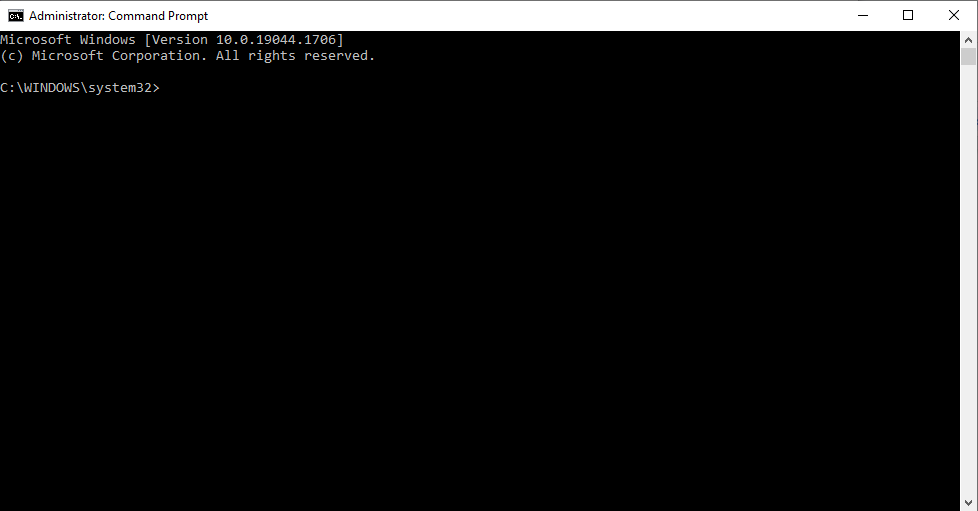

- Dopo aver effettuato l'accesso alla finestra del prompt dei comandi, digita i seguenti comandi premendo Invio dopo ciascuno:
- ipconfig /flushdns
- nbtstat -R, nbtstat -RR
- Netsh int ripristina tutto
- Ripristino dell'ip int di Netsh
- netsh winsock reset
- Una volta completato, puoi chiudere la finestra e provare a inviare nuovamente le email.
Se il problema persiste, puoi eseguire nuovamente i comandi per assicurarti che i problemi non derivino da DNS o schede di rete. In caso contrario, passare alle seguenti tecniche.
Archivia tutte le cartelle pubbliche in locale
Come accennato in precedenza, alcuni errori "Indirizzo destinatario rifiutato: accesso negato" sono associati all'opzione Directory-Based Edge Blocking (DBEB). Questo problema si verifica quando configuri l'e-mail con Exclaimer Cloud tramite Microsoft 365 poiché è noto che ciò causa il rifiuto delle e-mail esterne. Per risolvere il problema:
- Accedi alla piattaforma Microsoft Azure Active Directory Connect tramite browser o app.
- Dopo aver effettuato l'accesso, fai clic su "Caratteristiche opzionali" dal menu a sinistra e tocca la casella di controllo per selezionarla. Quindi seleziona la casella di controllo "Exchange Mail Public Folders" sulla destra.
- Tocca Avanti per salvare le modifiche.
- Quindi, prova a inviare nuovamente l'e-mail e verifica se l'errore è stato risolto.
La scelta dell'opzione Cartelle pubbliche di Exchange Mail include indirizzi e-mail dall'interno dell'azienda e dall'esterno. Quindi, puoi inviare messaggi in modo sicuro a indirizzi esterni senza alcuna restrizione.
Conserva le cartelle in Exchange Online
Puoi anche conservare le tue cartelle in Exchange Online per evitare problemi relativi a DBEB. Le cartelle pubbliche abilitate alla posta in Exchange Online non supportano l'opzione DBEB. Quindi, devi andare al menu principale per configurare le tue impostazioni. Ciò include la conservazione di alcune delle tue cartelle su Exchange Online, in modo da poter inviare e-mail a collegamenti/indirizzi interni ed esterni senza restrizioni. Tuttavia, dovresti sapere che ciò potrebbe compromettere la sicurezza dei tuoi dati.
Ecco una semplice guida per aiutarti nella procedura:
- Accedi a Exchange Online utilizzando i dettagli del tuo account Microsoft. Windows 11 salva i tuoi dettagli, quindi devi solo riselezionarli.
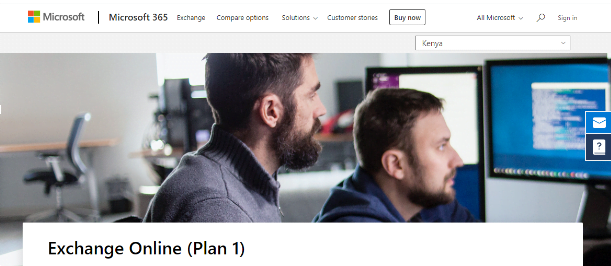
- Una volta dentro, vai a "Flusso principale", quindi tocca la scheda "Regole".
- Quindi, fai clic su "Identifica messaggi da inviare a Exclaimer Cloud" tra le numerose regole visualizzate, quindi seleziona Modifica.
- Passa all'opzione "Aggiungi eccezione" in basso
- Sotto "Usa il seguente connettore...", seleziona "Il destinatario... è questa persona".
- Aggiungi le caselle di posta che desideri utilizzare per le cartelle pubbliche. Quindi salva le modifiche.
- Infine, prova a inviare nuovamente l'e-mail per vedere se gli errori sono scomparsi.
Disattiva l'opzione DBEB (Directory-Based Edge Blocking).
Il blocco completo delle azioni dell'opzione DBEB è l'unica alternativa praticabile dopo aver provato altri modi per aggirarlo, ma gli errori persistono. Secondo il supporto Microsoft, la modifica del tipo di dominio da Autorevole a Inoltro interno è la soluzione migliore. Ciò disabiliterà DBEB e tutta la posta non accessibile in Exchange Online verrà indirizzata a cartelle pubbliche abilitate alla posta in locale. Puoi seguire questi passaggi per disabilitare DBEB:
- Dopo aver effettuato l'accesso a Exchange Online, puoi accedere alla scheda dei domini accettati dalla sezione Flusso di posta.
- Fare clic su Modifica accanto al dominio principale della cartella pubblica.
- Quindi, per disabilitare DBEB, seleziona l'opzione "Dominio di inoltro interno" dalla sezione "Questo dominio accettato è" e fai clic su Salva.
Tieni presente che l'utilizzo di questo metodo potrebbe aumentare il traffico sul server Exchange locale. Questo perché le e-mail ricevute da destinatari inesistenti verrebbero indirizzate al server Exchange locale invece di essere rifiutate.
Exchange è in grado di rilevare i loop di posta, ovvero messaggi inviati avanti e indietro alcune volte, anche se ciò non impedisce che si verifichino. Se il destinatario del messaggio di posta elettronica non esiste in locale, il messaggio verrà restituito a Exchange Online e inoltrato nuovamente in locale. Questo processo può continuare all'infinito.
Conclusione
Esistono diversi modi per garantire che l'errore "Indirizzo destinatario rifiutato" non ti impedisca di inviare e-mail senza problemi. La maggior parte di queste soluzioni sono spiegate sopra. È prudente iniziare con una soluzione meno complicata e avanzare solo se gli errori non scompaiono. Puoi anche utilizzare un ottimizzatore per PC come BoostSpeed 12 per aiutarti a pulire il registro per ridurre le possibilità di ottenere errori casuali.

Risolvi i problemi del PC con Auslogics BoostSpeed
Oltre a pulire e ottimizzare il tuo PC, BoostSpeed protegge la privacy, diagnostica problemi hardware, offre suggerimenti per aumentare la velocità e fornisce oltre 20 strumenti per coprire la maggior parte delle esigenze di manutenzione e assistenza del PC.
A volte non sei in grado di correggere gli errori, qualunque cosa tu faccia. Quando ciò accade, è consigliabile cercare un aiuto professionale o entrare in contatto con esperti Microsoft tramite i loro siti Web legali.
